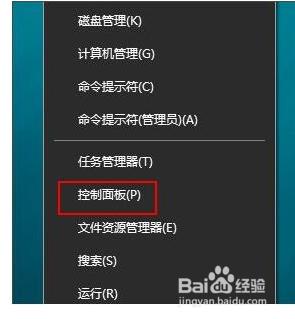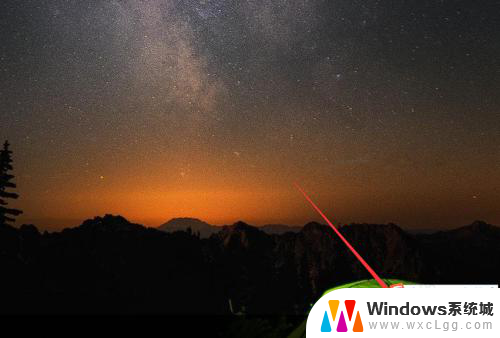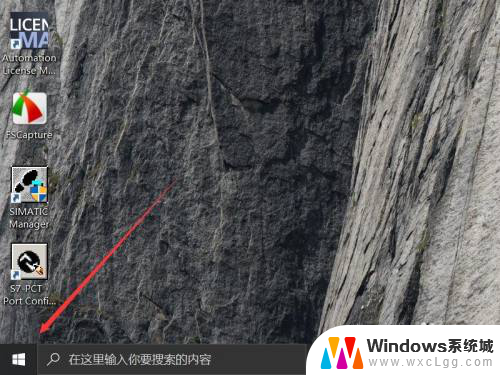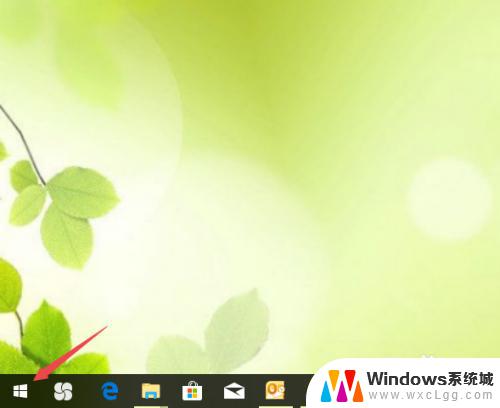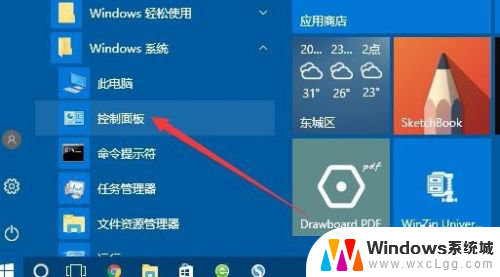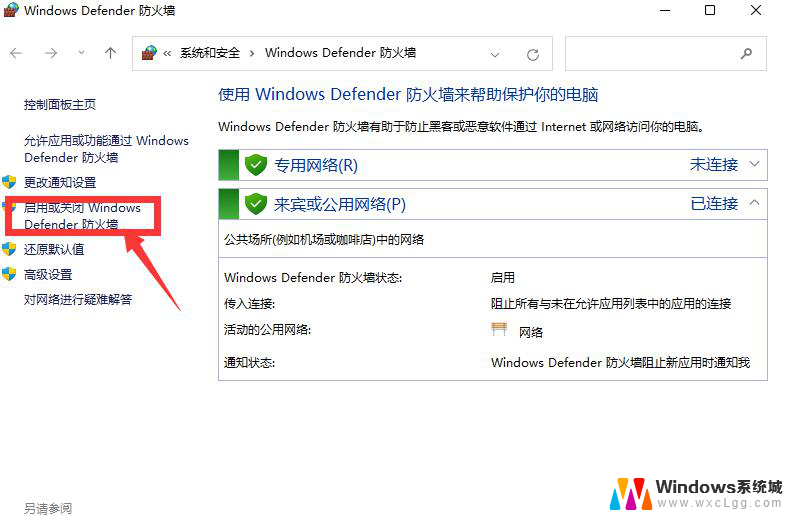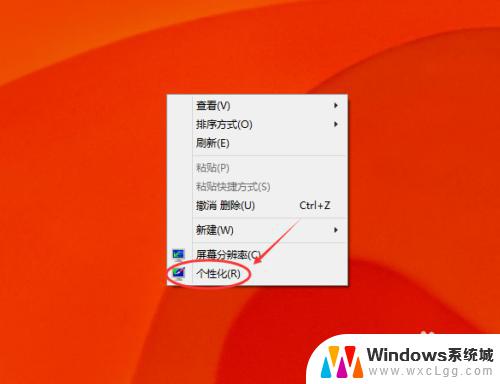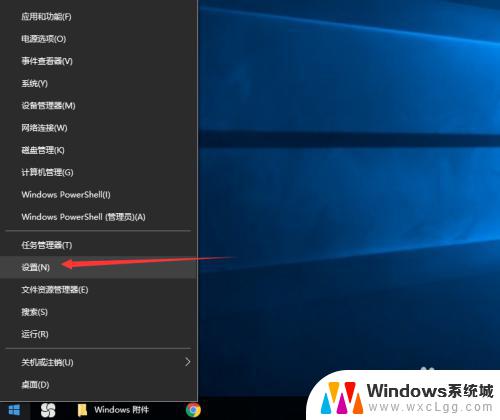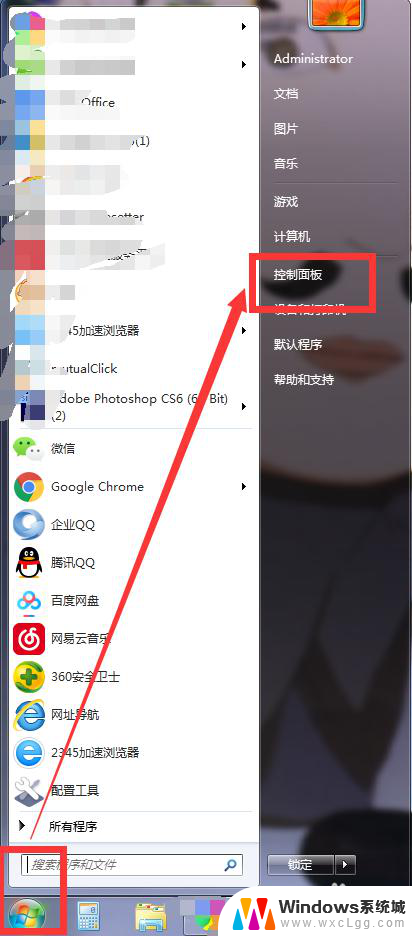n9190型windows设置在哪里 Win10电脑设置在哪里
更新时间:2023-10-23 12:59:58作者:xtyang
在使用Windows 10操作系统的过程中,我们经常需要对系统进行一些设置以满足个人需求,对于初次接触或不太熟悉这个操作系统的用户来说,可能会对n9190型Windows设置在哪里这个问题感到困惑。让我们一起来探索一下,在Windows 10电脑中,这些设置究竟在哪里。无论是调整显示设置、网络连接、声音设备还是更改个人账户,我们将一一为您解答,帮助您轻松找到所需的设置选项。让我们一起开始这个探索之旅吧!
具体步骤:
1.方法一:
首先回到桌面,鼠标左键单击开始按钮,如下图所示
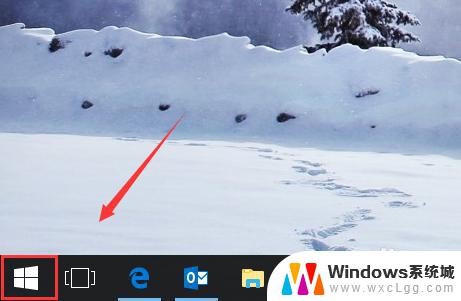
2.在开始菜单的左侧下方可以看到齿轮设置按钮,点击可以进入。如下图所示
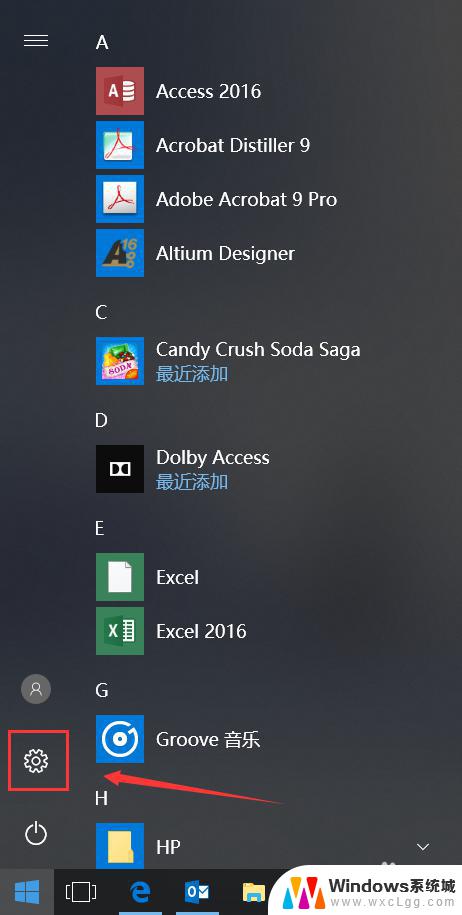
3.我们点击齿轮就直接进入了设置界面,如下图所示
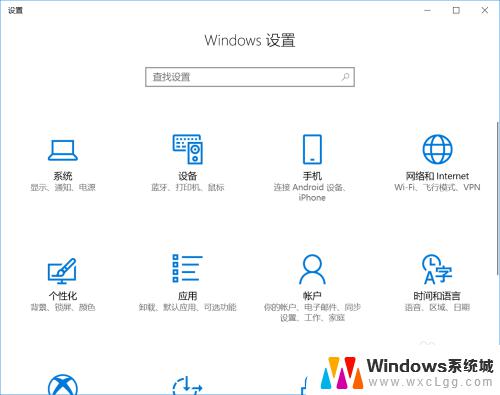
4.方法二:
在桌面模式,鼠标左键单击右下角的通知图标,如下图所示
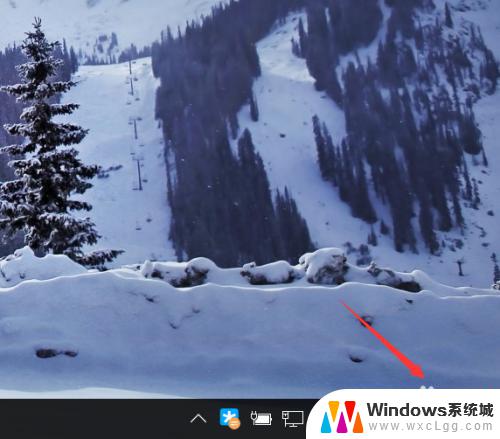
5.进入通知界面,点击下方的所有设置磁贴,如下图所示
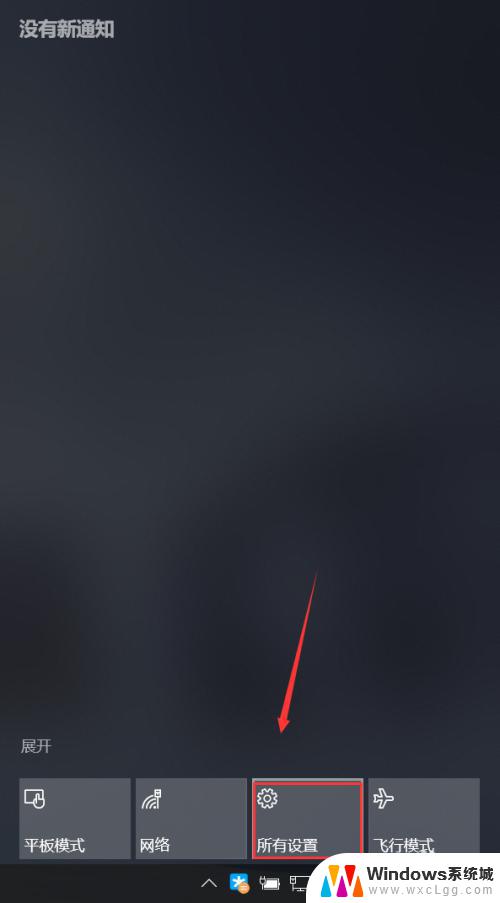
6.通过所有设置磁贴我们也可以进入设置界面,如下图所示
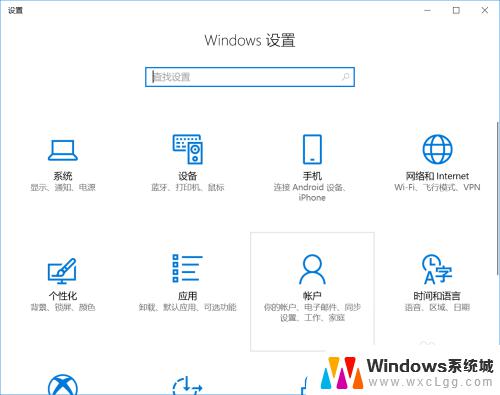
以上就是n9190型Windows设置在哪里的全部内容,若出现此现象,建议根据小编的方法来解决,希望能对大家有所帮助。